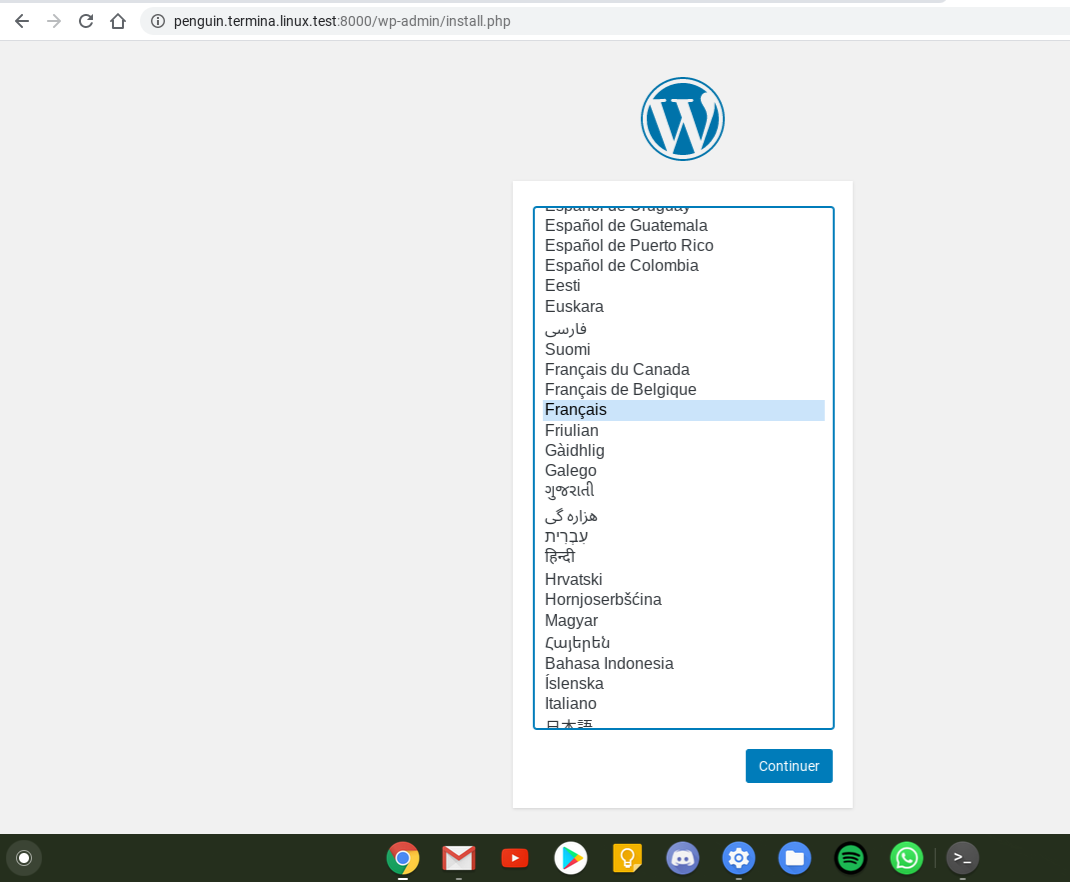On dev un site wordpress sur chromebook (docker sur linux béta de chromebook)
On dev un site wordpress sur chromebook (docker sur linux béta de chromebook)
Activer linux béta sur ChromeOS
Dans ma version de ChromeOS, il faut aller dans Paramètres et activer “Linux Béta”
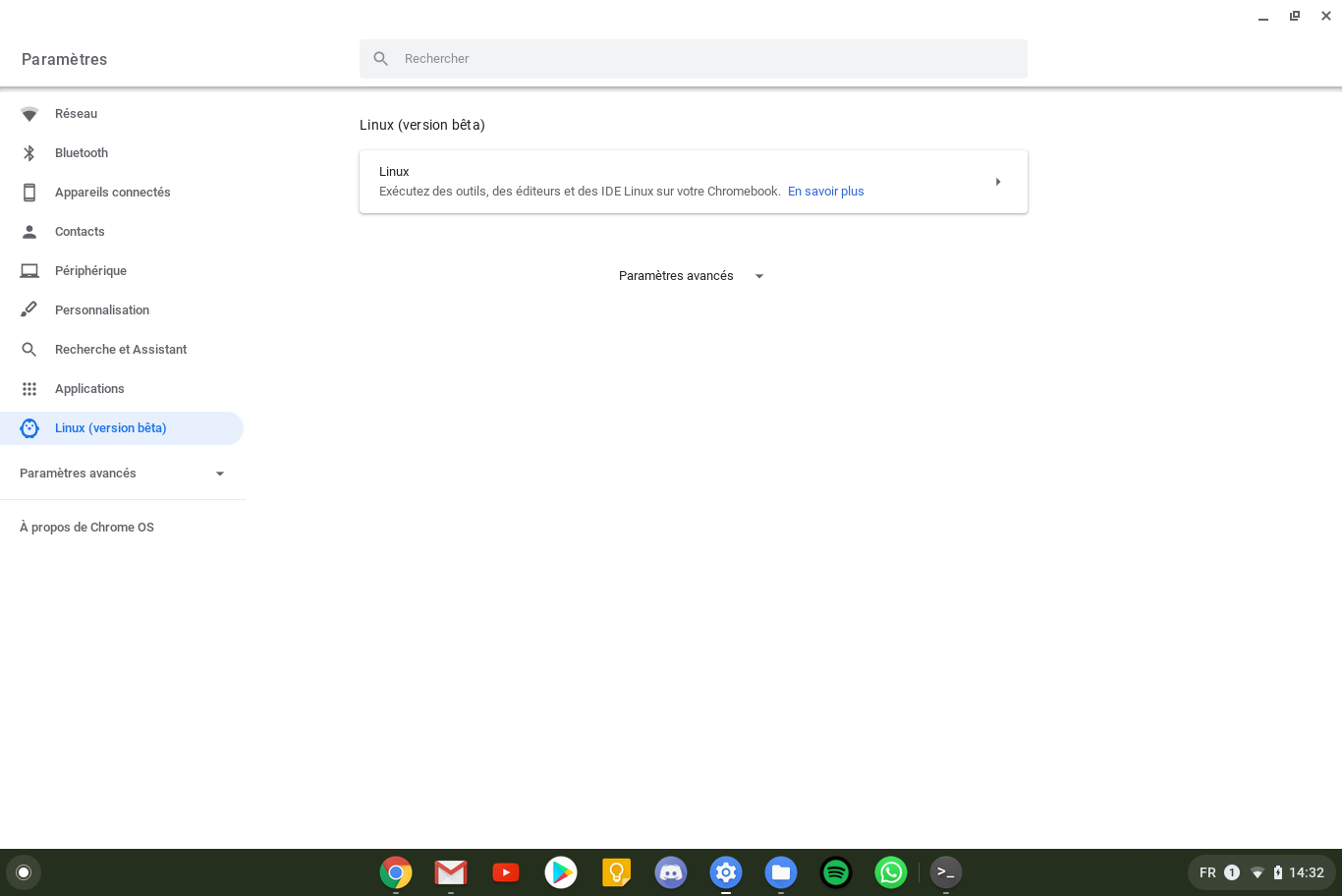
Installer Docker
Lancer le “Terminal” et suivre les instructions sur le site officiel.
En quelques lignes sur ma version, ça s’apparente à une debian stretch (pour savoir quel type d’os uname -a et lsb_release -cs :
sudo apt-get update
sudo apt-get install \
apt-transport-https \
ca-certificates \
curl \
gnupg-agent \
software-properties-common
curl -fsSL https://download.docker.com/linux/debian/gpg | sudo apt-key add -
sudo add-apt-repository \
"deb [arch=amd64] https://download.docker.com/linux/debian \
$(lsb_release -cs) \
stable"
sudo apt-get update
sudo apt-get install docker-ce docker-ce-cli containerd.io
Installer docker-compose
sudo curl -L "https://github.com/docker/compose/releases/download/1.26.0/docker-compose-$(uname -s)-$(uname -m)" -o /usr/local/bin/docker-compose
sudo chmod +x /usr/local/bin/docker-compose
un petit wordpress sur chromebook
https://docs.docker.com/compose/wordpress/
mkdir monsitewp
cd monsitewp
vi docker-compose.yml
version: '3.3'
services:
db:
image: mysql:5.7
volumes:
- db_data:/var/lib/mysql
restart: always
environment:
MYSQL_ROOT_PASSWORD: somewordpress
MYSQL_DATABASE: wordpress
MYSQL_USER: wordpress
MYSQL_PASSWORD: wordpress
wordpress:
depends_on:
- db
image: wordpress:latest
ports:
- "8000:80"
restart: always
environment:
WORDPRESS_DB_HOST: db:3306
WORDPRESS_DB_USER: wordpress
WORDPRESS_DB_PASSWORD: wordpress
WORDPRESS_DB_NAME: wordpress
volumes:
db_data: {}
docker-compose up -d
comment accéder au wordpress du container docker depuis son chromebook
Le linux béta est probablement déjà lui-même un container ou une VM. Il a son propre nom. Chez moi : penguin.termina.linux.test
Il ne reste plus qu’à se rendre sur la page d’init du wordpress : http://penguin.termina.linux.test:8000/wp-admin/